98 







 有帮助
有帮助 
 无帮助
无帮助
问题解答
1 下载安装
2 设备列表
3 高级设置
4 远控连接
5 客户端功能使用
5.1 无人值守
5.2 文件传输
5.3 安全密码设置
5.4 锁定客户端
5.5 隐私屏
5.6 远程打印
5.7 远程开机
5.8 设置网络代理
5.9 设置防火墙&端口
5.10 远程摄像头
5.11 命令行参数
5.13 查看当前网络状态
5.14 检查服务器连接
5.15 macOS系统权限设置
5.16 帧率推荐配置
5.17 4:4:4真彩的开启条件
5.18 4:4:4真彩
5.19 高性能
5.20 游戏操控
5.21 数位板
5.22 虚拟屏
5.23 多屏幕插件
5.24 全球节点
5.25 xp系统
5.26 插件并发
5.27 什么是黑名单?
5.28 什么是白名单?
5.29 144hz的开启条件
5.30 如何断开镜像屏/扩展屏
5.31 镜像屏
5.32 扩展屏
5.33 标注
5.34 语音通话
5.35 设备列表的Mac显示离线怎么办
5.36 文件中心
5.37 技术版 - 屏幕墙
5.38 ToDesk游戏与应用中心
5.39 麦克风映射
6 手机端功能使用
7 TV版本
5 客户端功能使用 > 5.5 隐私屏
隐私屏
开启隐私屏功能可以保护您的被控隐私。
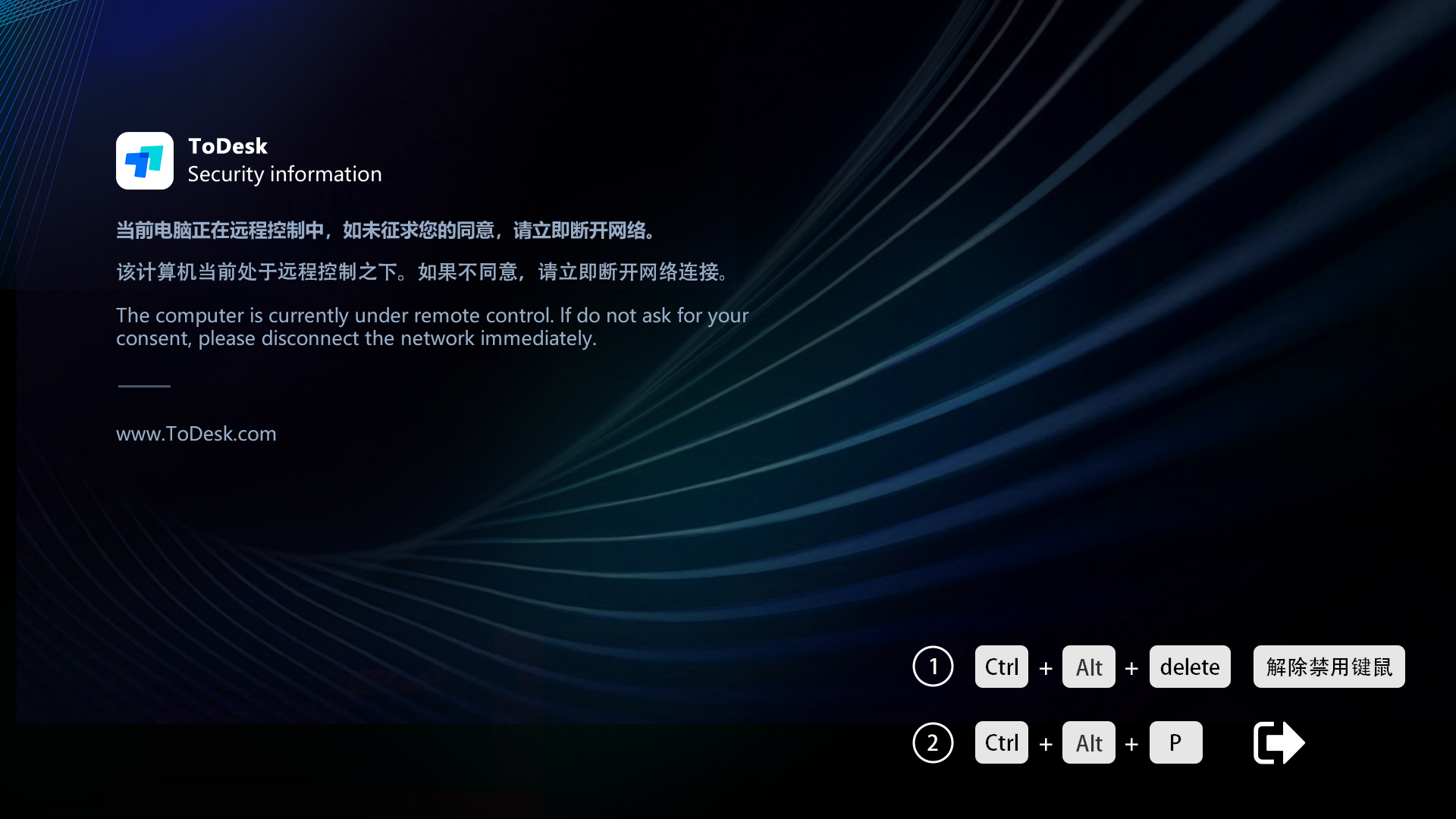
启用隐私屏后,远程显示器将不再显示画面,并阻止远端键盘鼠标的操作。
规则如下:
(1)当主被控设备登录同一账号后,可以直接开启隐私屏功能;登录为不同账号时,则需要被控同意后才可开启;
(2)被控端操作系统版本为:Windows 7需要安装额外驱动(驱动下载地址:https://dl.ToDesk.com/tdps_setup.exe )
(3)Windows 8,Windows 10以上系统则不需要安装额外驱动
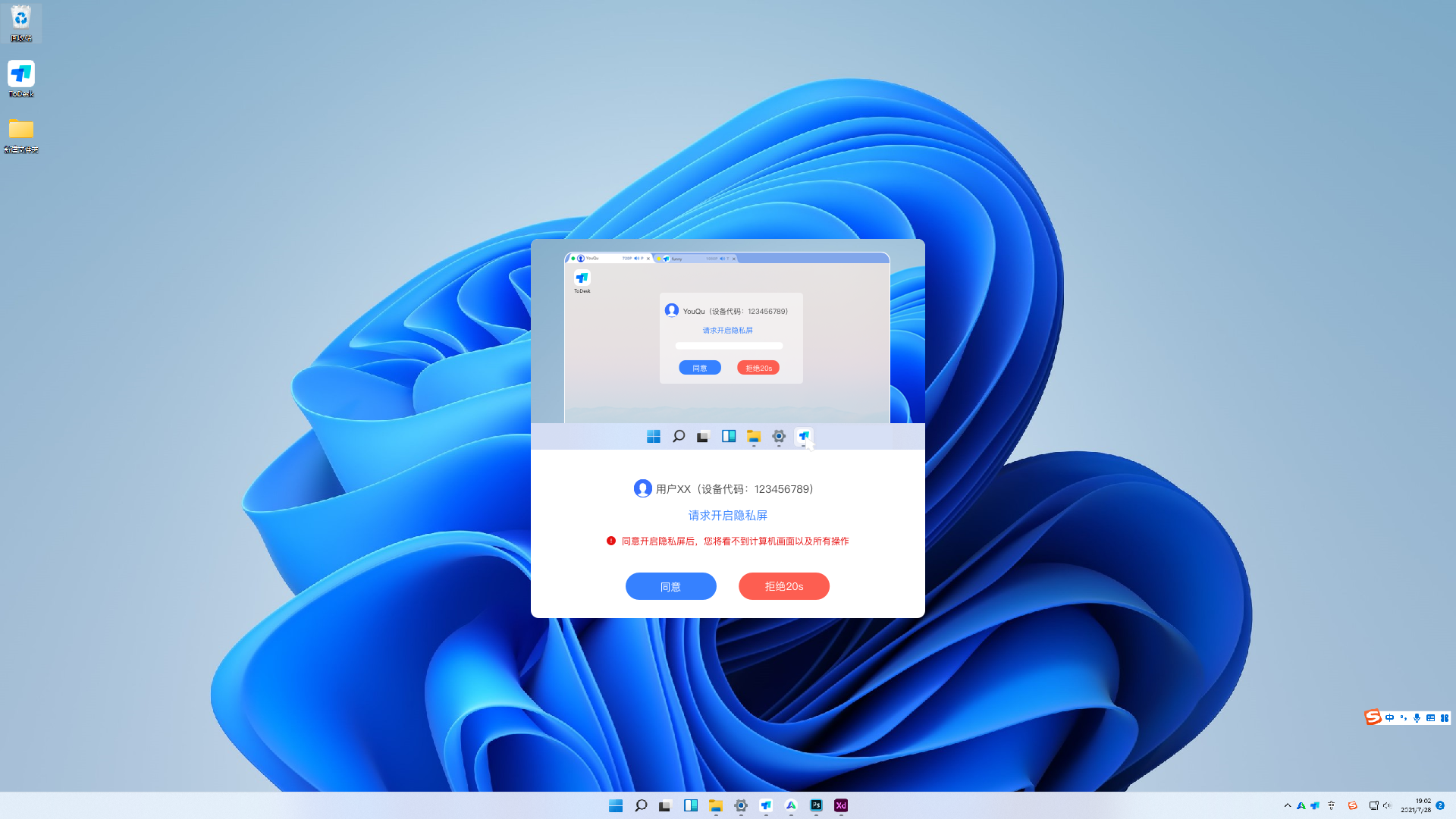
注意:
目前ToDesk还不支持Linux系统为被控下的隐私屏功能,敬请期待。
如果被控Windows是多个显示器,需要win10(2004,19041以上)或win11,才能支持同时显示隐私屏壁纸,如果是win7系统,开启隐私屏后,显示器会显示黑屏。
查询版本号:
快捷键win+R,输入winver后回车
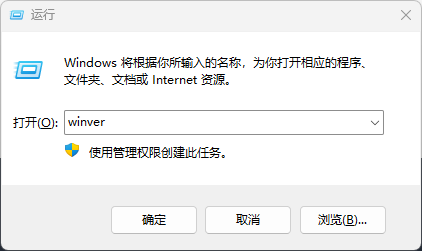
输出结果如图显示
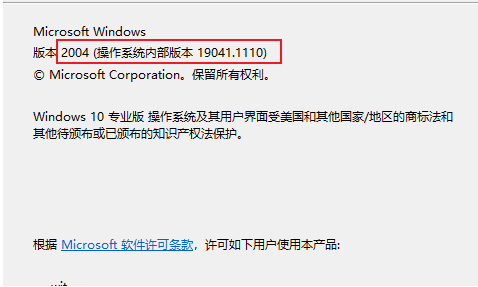
以上内容对你是否有帮助?
 98
98 










